双重曝光,利用笔刷做人像双重曝光效果
来源:知乎
作者:吴思澎
学习:19856人次
这个效果主要是模仿我的歌手第三季的海报,其实十分简单,大家跟着一起练习吧。做完交作业。
先看看最终效果:

效果图
首先找到演示用半身人像照,这里盗用 德永英明专辑的照片

抠掉背景,
通过曲线、对原图的明暗进行调整
执行 USM 锐化、锐化细节
单独调整眼部对比 使更明亮

对当前图层执行渐变映射

图像调整 -> 渐变映射
在暗部选择略偏黄的黑色
中部选择偏黄的灰
高光选择鲜艳一些的黄

通过画笔或者选区工具 通过深颜色 补充身体扩展出去的笔触部分

添加蒙版,通过画笔工具选择特殊一些的笔触擦出笔触感(样例使用 Photoshop 自带枫叶)
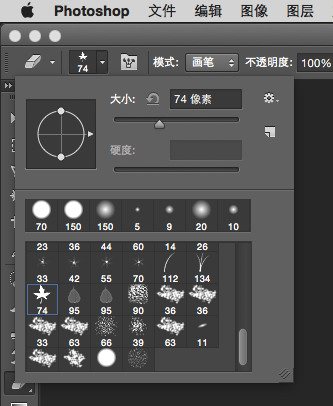

人物部分完成,接下来我们来做风景叠层
先看看最终效果:

效果图
首先找到演示用半身人像照,这里盗用 德永英明专辑的照片

抠掉背景,
通过曲线、对原图的明暗进行调整
执行 USM 锐化、锐化细节
单独调整眼部对比 使更明亮

对当前图层执行渐变映射

图像调整 -> 渐变映射
在暗部选择略偏黄的黑色
中部选择偏黄的灰
高光选择鲜艳一些的黄

通过画笔或者选区工具 通过深颜色 补充身体扩展出去的笔触部分

添加蒙版,通过画笔工具选择特殊一些的笔触擦出笔触感(样例使用 Photoshop 自带枫叶)
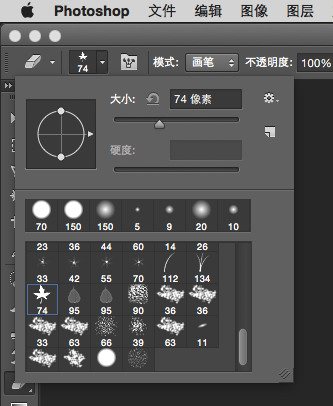

人物部分完成,接下来我们来做风景叠层
学习 · 提示
相关教程
关注大神微博加入>>
网友求助,请回答!








